1、把五金产品素材保存到本机,打开PS软件,再打开保存的素材。

2、按Ctrl + J 把背景图层复制一层。

3、原图背景为蓝色,由于环境色影响,产品图片偏色,局部带有蓝色,我们先要按Ctrl + Shift 陴鲰芹茯+ U 把产品去色。
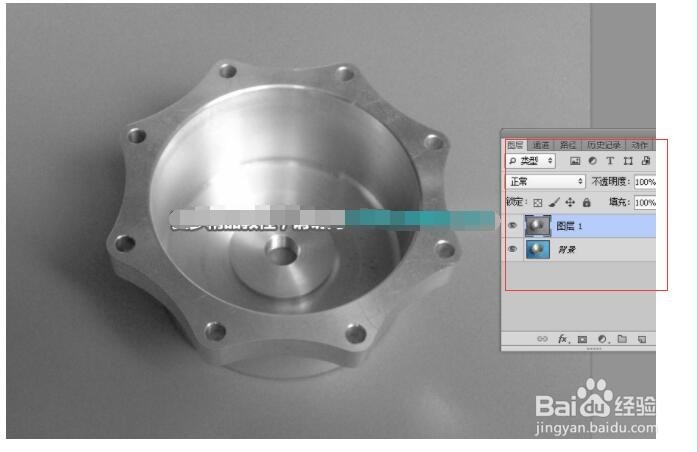
4、按Ctrl + L 调整色阶,把高光调亮一点,参数及效果如下图。这样就可以得到产品原有的颜色。

5、把背景图层复制一层,按Ctrl + Shift + ] 置顶,然后隐藏,如下图。

6、选择背景图层,用吸管工具吸取背景颜色。

7、按Alt + Delete键,把背景填充刚才吸取的灰色。

8、现在开始绘制产品的每个面。在工具箱选择“钢笔工具”,在属性栏选择路径。

9、用钢笔勾出顶部的面的轮廓。

10、按Ctrl + 回车把路径转为选区。

11、在背景图层上面新建一个组,然后点击蒙版按钮,添加蒙版。
